אם אתה מחפש דרך קלה שבה תוכל למצוא כפילויות ב-Google Drive בקלות, המשך לקרוא מכיוון ששיתפנו כמה מהשיטות הטובות ביותר שאתה יכול לנסות.
Google Drive היא פלטפורמה מצוינת לאחסן את התמונות והסרטונים שלך בבטחה. בטח אחסנת הרבה תמונות, מסמכים, קטעי אודיו וסרטונים ב-Google Drive. אבל האם אי פעם חשבת לסנן את הנתונים שנמצאים ב-Google Drive שלך? זה יכול להכיל המון קבצים כפולים שקיבלת מהפלטפורמות השונות או שהקבצים שערכת אולי יצרו כפיל.
מה אם יש לך אלפי כפילויות ב-Google Drive? רק על ידי מחשבה על ניקוי זה התעייפתם, אבל זה רק נשמע מעייף. במציאות, זה לא. למטה תוכל למצוא את השיטות שיכולות לעזור לך למצוא קבצים כפולים ב-Google Drive.
כיצד למצוא כפילויות ב-Google Drive {שיטות מהירות וקלות}
כאן פירטנו את השיטות הקלות ביותר בהן תוכל למצוא קבצים כפולים ב- Google Drive.
1. הסר כפילויות מ-Google Drive באופן ידני
אם אתה מחפש פתרון למציאת כפילויות ב-Google Drive באופן ידני, בצע את השלבים המוזכרים להלן. אם כי אנחנו לא ממליצים לאף אחד להשתמש בשיטה זו מכיוון שהיא מאוד גוזלת זמן ומתסכלת.
לאחר כתב הוויתור, בוא ניקח איך אתה יכול למצוא את הקבצים הכפולים ב-Google Drive.
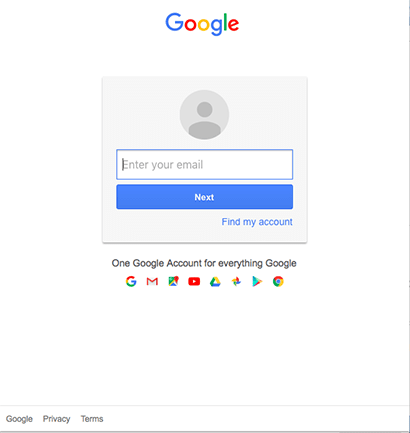
- פתח את Google Drive שלך ולחץ על האפשרות 'חיפוש'.
- לאחר שתלחץ על האפשרות 'חיפוש' תוכל למצוא אפשרויות קבצים שונות. (באמצעות אפשרות הקבצים ניתן לסנן את החיפוש ולהגביל את הפלטפורמה לחיפוש רק את הקובץ הנבחר).
- לאחר שבחרתם את סוג הקובץ, הקלידו כעת את שם הקבצים שעבורם ברצונכם לבדוק.
- כל הקבצים בעלי שמות דומים יופיעו על המסך.
- אם הרשימה מורכבת משכפולים אז אתה יכול לבחור ולמחוק אותה.
כך תוכלו למצוא באופן ידני קבצים כפולים בגוגל דרייב. מלבד שיטה זו אתה יכול אפילו לבדוק כל קובץ בודד שנמצא ב-Google Drive שלך ואז למחוק אותם.
קרא גם: 15 מנקה קבצי זבל הטוב ביותר עבור Windows 10/8/7
2. הסר כפילויות מ-Google Drive באופן אוטומטי
השיטה הבאה פשוטה מאוד ופחות גוזלת זמן בהשוואה לשיטה הידנית. כל מה שאתה צריך זה א מאתר תמונות כפולות עבור Windows או כלי לאיתור קבצים. באמצעות התוכנה תוכלו לנקות את המערכת בקלות תוך דקות ספורות.
יש המון תוכנות ניקוי כפולות זמינות באינטרנט שבהן אתה יכול להשתמש. לפני שתבחר תוכנה כלשהי, אנו ממליצים לך לקרוא תחילה את הביקורות וההצעות של התוכנה. מכיוון שיכולות להיות תוכנות רבות המציעות תכונות נהדרות בעלות נמוכה מאוד. עליך לבחור את התוכנה הטובה ביותר בתקציב שלך במקום שתהיה לך תוכנה חסרת תועלת.
לאחר שלבסוף בחרת בתוכנה, כל מה שאתה צריך לעשות הוא לבצע את השלבים הפשוטים שהזכרנו להלן ולהיפטר בקלות מהקבצים הכפולים מ- Google Drive.
- לאחר השלמת ההתקנה, הפעל את התוכנה.
- בדף הבית, תראה כפתור סריקה. סנן את הסריקה ולאחר מכן לחץ על לחצן הסריקה. (על ידי לחיצה על כפתור הסריקה תוכל לסרוק את כל המכשיר אם תרצה).
- לאחר שבחרת מיקום מסוים לסריקה תוכל לצפות בתוצאה מאותה תיקייה.
- מרשימת הכפילויות שהופיעה על המסך, תוכל לאשר לתוכנה למחוק את הכפילות או ידנית תוכל לבחור עבור הכפילויות ולמחוק אותן.
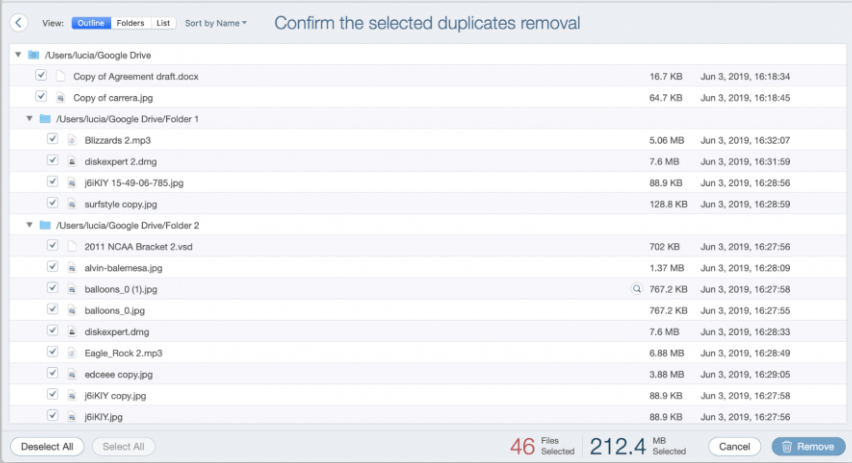
יכולות להיות תוכנות ניקוי כפולות רבות שעשויות שלא להציע את התכונה של חיפוש להתאמה אישית או מסנן. אז אתה צריך לבדוק היטב לפני שאתה מתקין אותם.
קרא גם: 13 תוכנות מנתח שטח הדיסק הטובות ביותר עבור Windows בשנת 2021
מילים אחרונות: כיצד למצוא ולהסיר קבצים כפולים ב-Google Drive
על ידי התבוננות בשיטות שהוזכרו לעיל תוכל למצוא בקלות את הפתרון כיצד לעשות זאת למצוא קבצים כפולים ב-Google Drive. בהתאם לקלות ולדרישה שלך אתה יכול לבחור את השיטה ולמצוא ולהסיר בקלות את הכפילויות. אנו מקווים שמאמר זה מועיל לך. אם יש לך הצעות בנושא זה תוכל לכתוב אותן בקטע התגובות.